Gerelateerd - De service User Profile Service verhindert het aanmelden.
Gerelateerd - Bureaublad weg / Ander bureaublad, in Windows 10 of 11
Gerelateerd - Geen pictogrammen
Gerelateerd - Administrator
Een beschadigd gebruikersprofiel herstellen in Windows 7 / 8.1 / 10
LINK - Microsoft: Een beschadigd gebruikersprofiel herstellen in Windows
LINK - Microsoft: Windows foutbericht: 'We kunnen ons niet aanmelden bij uw account'
LINK - Start uw pc in de veilige modus in Windows
Een beschadigd gebruikersprofiel herstellen in Windows 10 / 11
Uit de praktijk
Soms lukt het in de praktijk om, na even te wachten en daarna de
computer uit te zetten en daarna weer aan te zetten, om het
probleem op te lossen. U komt na het aanmelden dan weer op
uw eigen bureaublad terug.
Probleem
Een beschadigd gebruikersprofiel, na het aanmelden in Windows,
heeft in de praktijk o.a. 1 van de 2 navolgende kermerken:
Kenmerken
of:
Situatie A.
Na het aanmelden in Windows krijgt U een blauw scherm met de melding:
De service User Profile Service verhindert het aanmelden.
Gebruikersprofiel kan niet worden geladen.
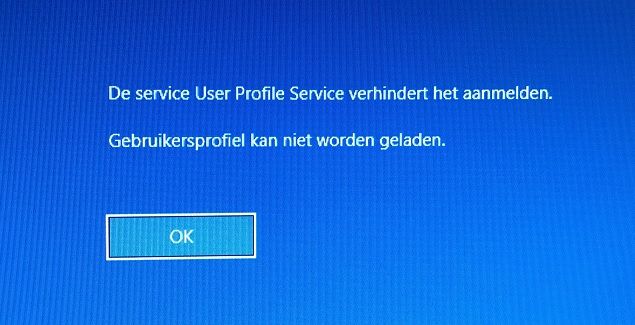
of:
Situatie B.
U komt wel op het Windows 10 of 11 bureaublad, maar U komt NIET
op uw eigen bureaublad terecht, maar op een ANDER bureaublad.
en aantal pictogrammen op het bureaublad komen overeen met
de pictogtrammen op uw eigen bureaublad, maar de meeste
pictogrammen ( van uw belangrijkste software) staan er niet meer op.
Windows heeft een ander bureaublad aangemaakt, omdat U even een
andere gebruiker bent.
Nu kan het ook zo zijn dat Dit bureaublad WEL of NIET goed werkt.
Mogelijk slaat de computer vast of worden een of meer prictogrammen
op de taakbalk niet getoont en/of is het startnemnu weg of deze werkt niet goed.
Wie overkomt dit ?
Jan 2022
1. Een enkele keer zien we dit probleem voorbij komen bij Windows 10 gebruikers met een vaste PC.
2. Heel af en toe Windows 10 gebruikers met een Windows 10 laptop
3. Maar veruit het vaakst zien we dit probleem voorbij komen bij Windows 11
gebruikers met een laptop.
Een mogelijke oplossing
In meer dan 80 % van de gevallen hebben dit probleem alsvolgt succesvol opgelost:
Bij het oplossen van dit probleem is het einddoel, dat U het bureaublad
weer terugkrijgt, zoals U deze voorheen had. We maken géén
nieuw profiel aan. We hebben te maken met één van de twee
situaties, zoals hierboven aangegeven. Heeft U Situatie A hierboven,
dan krijgt U daarna met Situatie B. hierboven te maken, bij het
oplossen van dit probleem.
We behandelen hierna eerst de oplossing van Situatie A. hierboven en
daarna van Situatie B. hierboven:
Een mogelijk werkende oplossing
Situatie A.
U krijgt na het aanmelden in Windows 10 / 11 een (blauw) scherm met de melding:
De service User Profile Service verhindert het aanmelden.
Doe het volgende:
- Laat de PC/laptop aanstaan !
- Indien mogelijk, zorg ervoor dat de laptop een (liefst bekabelde) internet-verbinding
(via een USB/Netwerk-adapter of een vaste netwerkkabel ) heeft.
- Wacht nu ca. 15 minuten ( belangrijk ) .
Waarom dient U te wachten?
Het heeft er in de praktijk alle schijn van, dat er op de ondergrond het volgende
gebeurt: Windows is uw eigen profiel aan het herstellen of Windows is bezig
met het (tijdelijk) genereren van een nieuw gebruikersprofiel.
U dient Windows de gelegenheid te geven om dit uit te voeren, en daar heeft
Windows tijd voor nodig. Geef Windows dan ook die tijd!!!
- Herstart daarna de computer/PC/Laptop, na 15 tot 20 minuten.
- Probeert U zich nu aan te melden bij Windows
- Gebruikers maken melding van het feit dat het uiteindelijk,
na voldoende lang ( ca. 15 min ) lukt om op het bureaublad te komen
van Windows 10/11. Ook al is het niet uw eigen bureaublad,
maar ee nander bureaublad.
U bent al verder in het herstel-process, nl. het feit dat U op het
bureaublad terecht bent gekomen.
Maar U bent er nog niet. Nu hebben we situatie B ...
Situatie B.
- U bent op een nieuw ander bureaublad terecht gekomen in Windows 10 / 11.
Doe nu het volgende:
- Laat de PC/laptop opnieuw enige tijd aan staan, ca. 20 minuten.
- Zorg dat U een internet-verbinding heeft, indien mogelijk.
- Doe NIETS, ga lekker koffie of thee drinken en laat de PC/laptop
met Windows 10/11 aan staan en met rust en het
liefst met een werkende ( bekabelde ) internetverbinding.
- Dit klinkt heel raar: niets doen, maar het heeft er alle schijn van dat Windows 10/11
nu op de ondergrond heel hard aan het werk is om vanuit dit werkend tijdelijk profiel
uw eigenlijke gebruikers-profiel te herstellen. We zullen U dit aan t eind bewijzen...
Indien dit kan, kijk maar eens naar het lampje van uw schijfstation op
de PC-kast of op de laptop, deze flikkert doorlopend, een teken van schijfactiviteit.
Terwijl U niets doet is Windows 10/11 is druk bezig op de ondergrond ...
- Kom na ca. 20 minuten terug en doe nu het volgende:
- Druk op de Toets-combinatie: Ctrl + Alt + Del
- Kies in het scherm wat U nu te zien krijgt de keuze: Afmelden
- Meldt u zich nu opnieuw aan in Windows.
- Als U geluk heeft, dan bent U nu weer op uw eigen bureaublad aangekomen.
- Indien niet, zet dan de PC/laptop uit, herstart de computer/laptop en voer
situatie B. hierboven opnieuwe uit. U had blijkbaar nog iets langer moeten wachten.
Windows 10/11 had meer tijd nodig.
Het bewijs:
Lukt het U wel om weer op uw eigen bureaublad te komen, ga dan eens naar de
navolgende map:
C:\Users of C:\gebruikers
U zult dan zien dat Windows naast uw eigen gebruikersnaam mogelijk 1, enkele of soms
een hele reeks aan tijdelijke gebruikers TEMP heeft aangemaakt, in een poging om uw
oorspronkelijke profiel weer te herstellen.
Elke keer wanneer U de PC/laptop uitzet, dan begint Windows daarna weer
opnieuw met een verwoede poging om uw profiel te herstellen.
Af en toe lukt het niet
In enkele situaties is het ons niet gelukt om in Windows in te loggen en het profiel
te herstellen, met de methode zoals hierboven beschreven.
Wat we toen gedaan hebben is het volgende:
Vanuit het Windows aanmeldscherm zijn we naar het Windows 10 herstelmenu
gegaan en van daaruit hebben we Systeemherstel uitgevoerd, door de toestand
van de computer terug te zetten naar enkele dagen geleden. Dit lukt alleen
wanneer uw computer over herstelpunten beschikt en indien het herstelpunt ook werkt.
We zetten de toestand van de computer enkele dagen terug in de tijd en hadden
hiermee t probleem ook opgelost.
De computergebruiker had hierna zijn/haar eigen bureaublad weer terug.
Hoe U dit kunt doen, enkele dagen terug in de tijd meet Windows, dat kunt U
nalezen in de link hieronder:
LINK - Windows 10 Herstellen vanaf een systeemherstelpunt, vanuit het
Windows 10 herstelmenu,
via het Windows 10 aanmeldscherm / inlogscherm
Voor meer info, zie ook de afbeeldingen en info hieronder op deze pagina
en in de link hieronder:
LINK - Bureaublad weg in windows 10 / 11, opeens een ander bureaublad in Windows 10 / 11
De service User Profile Service verhindert het aanmelden.
Gebruikersprofiel kan niet worden geladen
Ik heb opeens een heel ander buraublad in Windows 10 / 11
Voorwoord
Wat we in de praktijk tegenkomen is het volgende:
1. Gebruikers die zeggen:
Ik krijg een melding op het scherm: Gebruikersprofiel kan niet worden geladen
Ik kom na het aanmelden niet meer op mijn bureaublad.
Ik kom even later weer op het anameldscherm terecht.
2. Gebruikers die zeggen:
Ik krijg een melding op het scherm: Gebruikersprofiel kan niet worden geladen
In een later statium zeggen ze: Ik kwam later wel op het bureaublad, niet op mijn
eigen normale bureaublad, maar op een ander nieuw bijna leeg bureaublad.
3. Gebruikers die zeggen:
Ik kwam opeens op een heel ander bureaublad, niet op mijn eigen
bureaublad, het buraublad was bijna leeg en de meeste en
belangrijkste programma's waren weg. Het startmenu werkt wel
normaal.
4. Gebruikers die zeggen:
Ik kwam opeens op een heel ander bureaublad in Windows 11,
niet op mijn eigen bureaublad en de taakbalk was leeg en het
startmenu werkt ook niet. Alle belangrijke programma's waren
ook weg. Windows 11 heeft een ronddraaiend blauw cirkeltje
op de taakbalk.
In alle 4 situaties hierboven hebben we te maken met een beschadigd
gebruikersprofiel in Windows 10 of Windows 11.
Zelf zien we dit probleem het meest voorbij komen bij Windows 10
gebruikers met een vaste PC en bij Windows 11 gebruikers
met een laptop.
Onze 2 mogelijke oplossing van dit probleem
We hebben in de praktijk 2 werkende oplossingen gevonden welke vrij eenvoudig
waren om dit probleem op te lossen. Het is niet gegarandeerd dat deze 2
oplossingen altijd werken, maar tot op heden is het met 1 van deze 2 oplossingen
bijna altijd gelukt om dit probleem, dat we al diverse keren tegen kwamen, op te lossen.
Zowel bij Windows 10 als Windows 11.
Welke van de 2 oplossingen voor U het meest geschikt is, is afhankelijk van de
situatie, waarin uw Windows momenteel verkeert. Bekijk eerst alle 2 oplossingen
welke hieronder worden aangereikt en beslis dan welke oplossing U denk dat
voor U het beste geschikt is.
Wat we zelf ervaren is het volgende:
Wanneer U de computer aan heeft staan en in het aanmeldscherm bent, of op een ander
vreemd bureaublad bent, is Windows in feite al bezig met een poging om uw eigen
gebruikersprofiel te herstellen op de ondergrond. MAAR, daar heeft Windows 10 /11 tijd
voor nodig, en die tijd krijgt Windows 10 /11 vaak niet van de computergebruiker.
EN DAAROM kan windows 10 /11 uw profiel NIET herstellen.
Zet U de computer weer uit en weer aan, dan onderneemt Windows 10 / 11 opnieuw een
verwoede poging om e.e.a. te herstellen. En die tijd dient U Windows 10 / 11 te geven.
Met andere woorden:
Krijgt U de melding:
De service User Profile Service verhindert het aanmelden.
Gebruikersprofiel kan niet worden geladen
op uw scherm, laat dan de computer VOORAL aan staan en doe een tijd lang niets.
Ga wat anders doen. Geef Windows de tijd om e.e.a. te herstellen en lees ondertussen
de 2 aangereikte oplossingen hieronder door, op een andere computer of een smartphone.
Lukt het U totaal NIET om op het bureaublad te komen van Windows 10 of 11,
overweeg dan te kiezen voor oplossing 2 hieronder.
Lukt het U wel om op een of andere manier om op een bureaublad te komen
van Windows 10 of 11, ook al is het een totaal ander of defect bureaublad,
overweeg dan eerst oplossing 1 hieronder.
Oplossing 1 hieronder
Deze oplossing houdt in dat U toch wel bent aangekomen op een ander of een
niet goed werkend Windows bureaublad. U bent nu even een andere tjdelijke gebruiker
in Windows. BELANGRIJK: Doe dan een tijd lang niets, ga even wat anders doen
en kom pas na minimaal 20 minuten terug ( bij een SSD C: ) en na 1,5 uur terug
( bij een harddisk C: ). Laat Windows 10 of 11 op dit bureaublad staan en ga weg.
Druk, bij terugkomst, op de toets-combinatie: Ctrl + Alt + Del.
Laat in tussentijd de computer aan staan, zodat Windows de tijd krijgt van U om e.e.a.
te repareren.
Meldt U zich via dat scherm af en meldt U zich dan weer aan. Mogelijk bent U
daarna weer op uw eigen bureaublad en is uw probleem opgelost.
Voor meer uitgebreide info, zie de link in de oplossing 1 hieronder.
Oplossing 2 hieronder
Deze oplossing houdt in dat U vanaf het Windows 10 of 11 aanmeldscherm gaat naar
het Windows herstelmenu en van daaruit de computer probeert te herstellen vanaf een
herstelpunt uit het verleden. Deze methode werkt alleen, indien er ook één of meerdere
goed werkende herstelpunten aanwezig zijn in de computer. Windows maakt zelf
af en toe herstelpunten, bijv. bij het updaten van Windows.
Deze werkende oplossing maakte ook dat de gebruiker nadien weer op het oorspronkelijke
en juiste bureaublad terecht kwam. Via deze methode kunt U in ieder geval kijken of er
herstelpunten aanwezig zijn.
Voor meer uitgebreide info, zie de link in de oplossing 2 hieronder.
1.
Bureaublad weg - Ander bureaublad
Mogelijke oplossing 1
Uit de praktijk
Probleem
U start de computer op en U heeft opeens een geheel ander bureaublad.
Een aantal bekende pictogrammen staan nog wel op het bureaublad, maar
alle belangrijke pictogrammen zijn weg.
Mogelijk werken de taakbalk en het startmenu ook niet meer goed.
Voor meer informatie en een mogelijke oplossing, zie de link hieronder.
LINK - Bureaublad weg / ander bureaublad
2.
De service User Profile Service verhindert het aanmelden.
Gebruikersprofiel kan niet worden geladen
Mogelijke oplossing 2
LINK - De service User Profile Service verhindert het aanmelden.
Gebruikersprofiel :
Windows 10
Microsoft
Nederlands
Support.Microsoft
LINK - Een beschadigd gebruikersprofiel herstellen in Windows
LINK - Windows 11 foutbericht: 'We kunnen ons niet aanmelden bij uw account'
LINK - Windows 10 foutbericht: 'We kunnen ons niet aanmelden bij uw account'
LINK - Start uw pc in de veilige modus in Windows
Answers.Microsoft
LINK - De service User Profile Service verhindert het aanmelden. Gebruikersprofiel kan niet worden geladen.
Engels
LINK - Fix a corrupted user profile in Windows
LINK - How do I fix a corrupt user profile in Win10 ( via een Administrator account )
LINK - Windows 10 Signin Error
LINK - Repair user profile ( Windows 10 )
LINK - Fix: Corrupt User Profile in Windows 10
LINK - Microsoft Account troubleshooter
LINK - How to Fix A Corrupt User Profile In Windows 10
VIDEO - How to re-create a corrupted profile in Windows 10
VIDEO - How Do You Fix A Corrupted User Profile Windows 10
Windows 7
LINK - Een beschadigd gebruikersprofiel herstellen in Windows 7
LINK - Foutbericht 'De gebruikersprofielservice verhindert het aanmelden'
LINK - HP pc's - Fout in Windows 7: De gebruikersprofielservice verhindert het aanmelden.
Gebruikersprofiel kan niet worden geladen
LINK - How to Disable and Delete User Profiles
VIDEO - User profile service failed the logon User profile cannot be loaded
Windows Vista
LINK - Foutbericht 'De gebruikersprofielservice verhindert het aanmelden'
Server 2008
LINK - Het zwervende profiel van terminal server van een gebruikersaccount wordt niet goed
geladen op een terminalserver waarop Windows Server 2008 R2 of Windows Server 2008
nadat het wachtwoord is gewijzigd tijdens de Sessieaanmelding
SharePoint
LINK - Beleid voor gebruikersprofielen beheren in SharePoint-beheercentrum
Gebruikersprofiel beschadigd in Windows 10 :
Uit de praktijk, okt 2020
Probleem
Een gebruiker start de Windows 10 computer ( versie 2004 ) op en
Windows 10 komt met de melding dat het Gebruikersprofiel is beschadigd.
De gebruiker komt niet meer op zijn normale bureaublad terecht.
De gebruiker start de computer opnieuw op en meldt zich aan.
Daarna komt de gebruiker op een vernieuwd tijdelijk profiel in de computer.
( Zie de map: C:\Users\ )
Dit tijdelijk profiel heeft Windows 10 volautomatisch aangemaakt.
De gebruiker is dus nu even een nieuwe gebruiker, met een nieuw bureaublad en account.
Zijn huidige bureaublad ziet er nu totaal anders uit.
Alle data etc. is nog wel aanwezig in het defecte vorige gebruikersprofiel, welke
nog wel te benaderen is via: c:\Users\Gebruikersnaam
Windows 10 kan dus even niet meer opstarten met het normale profiel
van de gebruiker en heeft achter de schermen een nieuw en tijdelijk
gebruikersprofiel aangemaakt.
Oplossing
Nadat in het tijdelijke gebruikersprofiel het bureuablad zo goed en kwaad
als het kon voor een groot deel weer opnieuw was ingericht werd de computer
weer helemaal uitgezet.
Wat bleek:
Nadat de computer weer helemaal was uitgezet en daarna opnieuw weer werd
opgestart, had de computergebruiker, tot zijn grote verrassing, weer zijn normale
profiel terug, dus ook zijn normale bureaublad en alle werkte weer als voorheen.
Terwijl de gebruiker in het tijdelijke profiel aan het werk was heeft Windows 10
op de ondergrond mogelijk e.e.a. aan de configuratie gewijzigd en het normale
profiel weer kunnen herstellen van de gebruikers.
Conclusie
Wanneer Windows 10 niet meer kan opstarten met het normale gebruikersprofiel,
zet dan de computer helemaal uit en herstart de PC. Mogelijk wordt dan een
tijdelijk gebruikersprofiel door Windows 10 aangemaakt. Enige tijd de computer
gebruikt in het tijdelijke profiel en o.a. backups gemaakt van de data. Daarna de computer
uitgezet en hernieuwd opgestart, na het inloggen was het normale profiel weer hersteld
en kon de gebruiker weer inloggen op zijn eigen normale bureaublad.
Knap van Microsoft !!
Gebruikersprofiel beschadigd in Windows 11 :
Zie de link hieronder voor een mogelijke oplossing
LINK - Bureaublad weg / ander bureaublad
Windows 10 komt na aanmelden met een blauw scherm :
Uit de praktijk
Probleem
Na het aanmelden in het aanmeldscherm van Windows 10 komt Windows niet
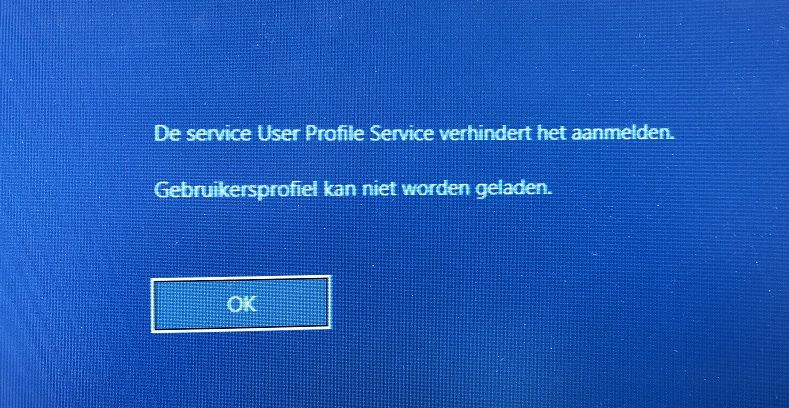
Oplossing
Gebruikersprofiel beschadigd in Windows 10 :
Uit de praktijk, mei 2021
Probleem
De gebruiker gaat een uur van zijn PC weg en keert terug.
Bij terugkeer naar de PC meldt de gebruiker zich opnieuw aan
en staat er opeens de navolgende melding op het scherm:
De service User Profile Service verhindert het aanmelden
Gebruikersprofiel kan niet worden geladen.

- De gebruiker kan zich niet meer aanmelden ...
Een mogelijke oplossing
Een werkende oplossing in de praktijk en mogelijke oplossing,
welke misschien ook in uw situatie werkt, was de volgende:
Stap 1.
Zet de computer uit en zet de computer daarna weer aan.
Stap 2.
Log in op uw computer.
Herhaal stap 1 en 2 hierboven net zo vaak, totdat U wèl weer kunt inloggen
in de Windows 10 computer.
Stap 3.
Wanneer U WEL weer kunt inloggen op de computer, dan zult U mogelijk
een nieuw bureaublad zien, ongeveer zo kaal als hieronder in de afbeelding...
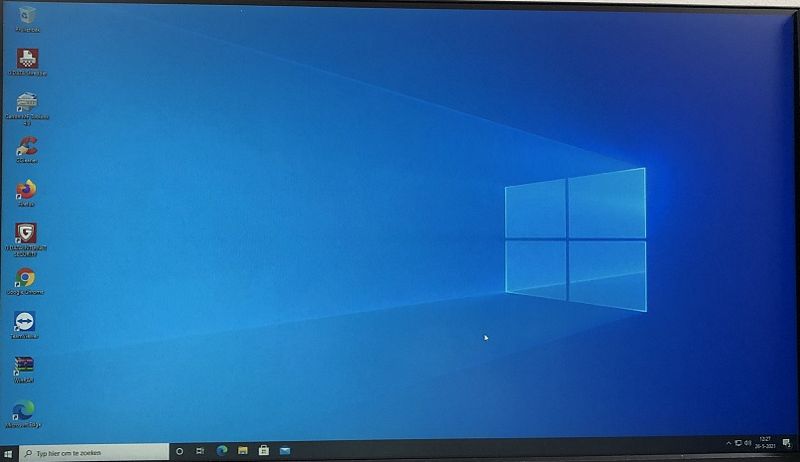
Stap 4.
- Windows 10 heeft een nieuw tijdelijk gebruikersprofiel en dus ook
een nieuw bureaublad aangemaakt.
- Wacht nu even een paar minuten.
- Sluit Windows 10 netjes af en zet de computer uit.
- Zet de computer weer aan en log opnieuw in, in Windows 10.
Stap 5.
- Wacht even een paar minuten.
- Druk op de Toets-combinatie: WindowsToets + E
- Hiermee opent U de Windows 10 verkenner.
- Kijk nu in de navolgende map: C:\Users\Uw-gebruikersnaam
- Mogelijk ziet U, dat daar meerdere TEMP gebruikers zijn aangemaakt
zoals in de afbeelding hieronder aangegeven...
- Wacht een paar minuten.
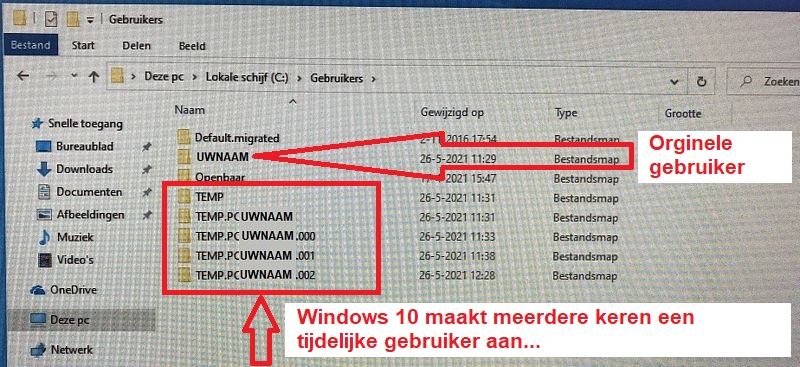
Stap 6.
- Sluit Windows 10 af en zet de computer weer uit.
- Herstart de computer.
- Log in op Windows 10.
- Mogelijk is uw probleem nu opgelost en heeft Windows 10 uw
oorspronkelijke profiel weer hersteld.
- Zo ja, dan zou hiermee uw probleem weer moeten zijn opgelost.
- Zo nee, wacht dan nogmaals een aantal minuten, sluit Windows 10
netjes af en zet uw computer opnieuw netjes uit.
- Mogelijk is uw oorspronkelijke Windows 10 profiel nu wel weer hersteld.
De oplossing zoals hierboven beschreven heeft in onze situatie al
enkele malen geleid, tot de oplossing van het probleem, waarbij Windows
10 het oorspronkelijke gebruikersprofiel heeft hersteld, na een aantal
herstarts van de computer. Mogelijk is dit ook de oplossing in uw situuatie.
Windows 10 had een aantal herstarts nodig, om het oorspronkelijke profiel
weer te herstellen, zo bleek uit de praktijk.
Knap van Microsoft!
|
|